Chociaż porady dotyczące zaawansowanych konfiguracji sąświetna pomoc dla użytkowników końcowych. Czasem są to przydatne wskazówki. Wynika to z faktu, że często pozornie niewielkie opcje mogą być nieco mylące w konfiguracji. W tym poście podamy Ci jedną taką wskazówkę dotyczącą konfigurowania ustawień strefy czasowej, umożliwiającą wyświetlanie wielu zegarów w menu paska zadań Ubuntu. Kliknij skok, aby przeczytać więcej.
Domyślnie czas wyświetlany w systemie Ubuntuzasobnik systemowy dotyczy regionu wybranego podczas instalacji systemu operacyjnego. Aby zmienić tę strefę czasową i wyświetlić wiele zegarów, kliknij zegar i wybierz Ustawienia godziny i daty.

Spowoduje to wyświetlenie mapy strefy czasowej, w której domyślna strefa czasowa będzie widoczna z czerwoną kropką. Kliknij Zegar kartę, aby dodać wiele zegarów do menu paska zadań.
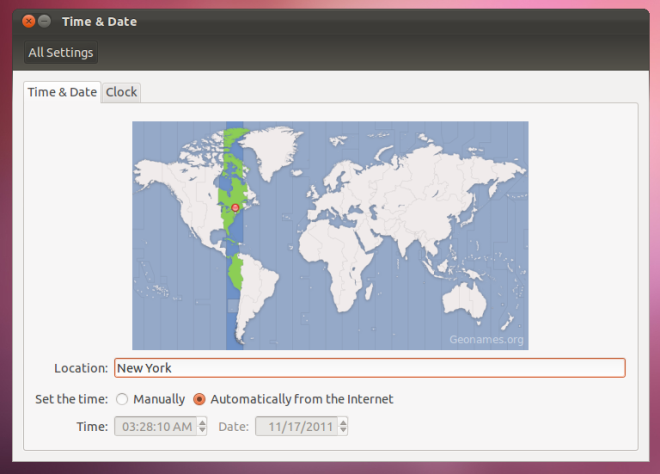
Kliknij tutaj Wybierz lokalizacje opcja dodania wielu zegarów.
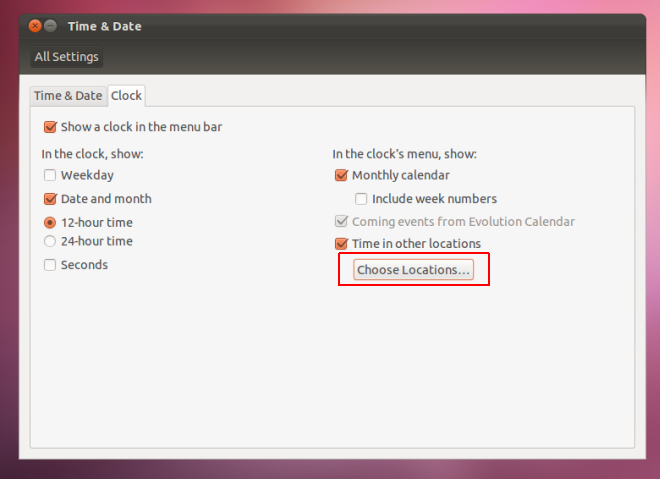
Teraz kliknij Dodaj (+) i wprowadź lokalizację. Możesz dodać wiele lokalizacji do wyświetlania czasu.
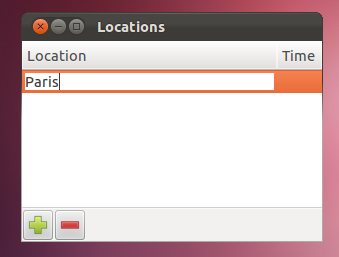
Po wprowadzeniu lokalizacji zostaniesz udostępnionyz sugestiami, aby wybrać dokładną lokalizację. Pomoże to wybrać żądane miasto itp. I pozwoli uniknąć wyboru lokalizacji w oddzielnej strefie czasowej, która może mieć podobną lub nawet taką samą nazwę.

Po dodaniu wszystkich lokalizacji zamknij strefę czasowąw oknie dialogowym i kliknij zegar czasu na pasku zadań, aby wyświetlić czas ze wszystkich dodanych zegarów. Domyślny zegar pozostanie widoczny na pasku zadań, podczas gdy inne zegary można zobaczyć w menu rozwijanym.
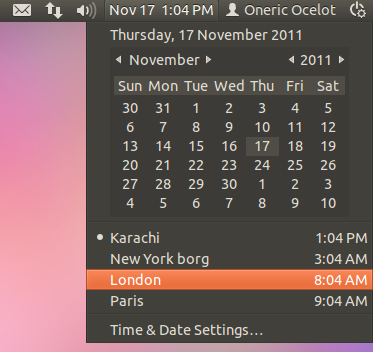
Czy ta wskazówka była przydatna? Zostaw nam komentarz!



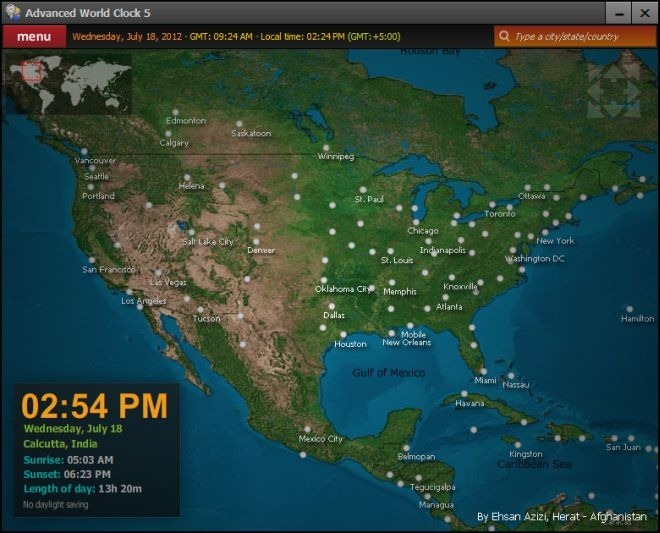







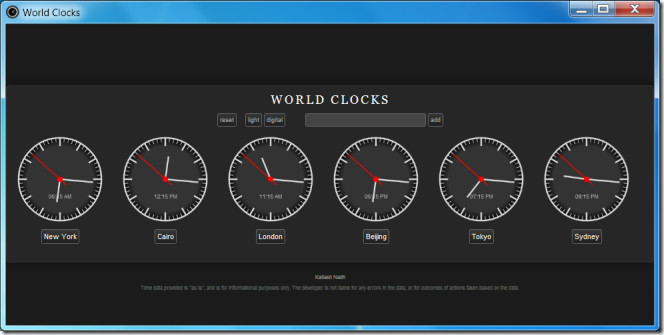

Komentarze